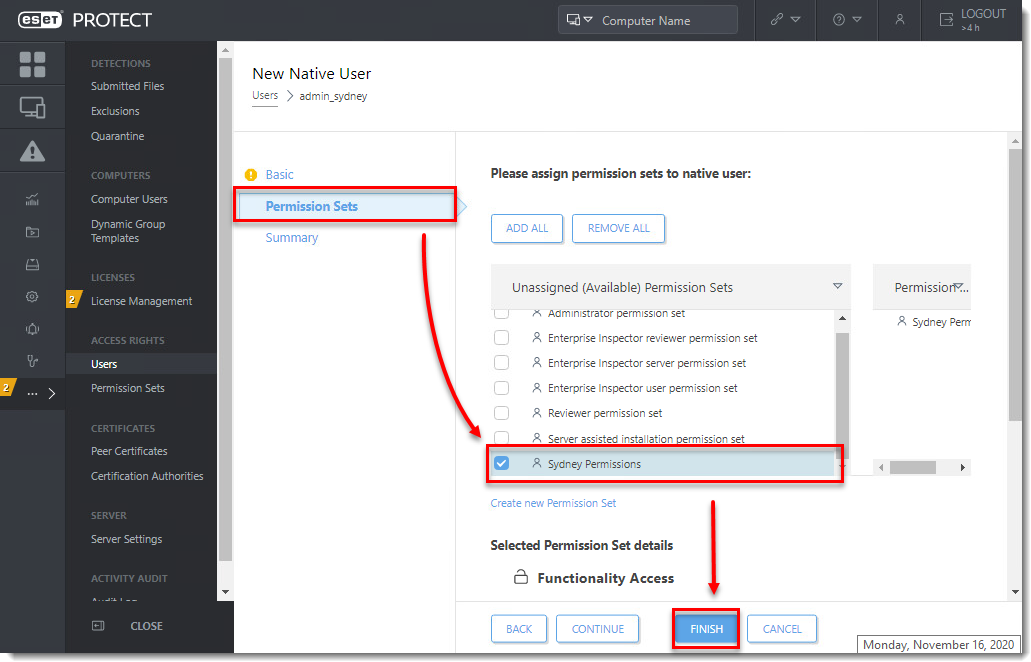Problemstilling
Løsning
Opret en ny bruger i ESET PROTECT On-Prem
ESET PROTECT On-Prem bruger en forbedret brugersikkerhedsmodel, som er forskellig fra tidligere versioner. Brugersikkerhedsmodellen bruger hjemmegrupper, objekter og rettighedssæt.
Hver bruger tilhører en hjemmegruppe og kan have flere tilladelsessæt tildelt. Administratorens hjemmegruppe er Alle. Hvis brugeren har adgang til en gruppe, har brugeren samme adgang til alle børnegrupper i den pågældende gruppe. Administratoren har adgang til alle grupper.
En brugers hjemmegruppe er en statisk gruppe, hvor alle objekter, der er oprettet af brugeren, gemmes. En bruger har adgang til alleobjekter i sin hjemmegruppe. Brugere med samme hjemmegruppe har adgang til de samme objekter. Objekter er altid placeret i en statisk gruppe. Udtrykket Objekter henviser til computere, enheder, skabeloner, politikker, opgaver og meddelelser.
Rettighedssæt konfigurerer adgangsniveauet for en bestemt gruppe og bestemmer de handlinger(funktionaliteter), der kan udføres med objekterne i gruppen.
Denne artikel giver en komplet gennemgang af, hvordan man opretter nye brugere, herunder oprettelse af hjemmegrupper og tilladelsessæt. Der er tre vigtige trin i oprettelsen af en bruger:
I. Opret en hjemmegruppe
Hver bruger skal have en statisk gruppe tildelt som sin hjemmegruppe. Denne gruppe vil indeholde alle objekter, der er oprettet af den pågældende bruger (medmindre objektet flyttes, eller hjemmegruppen ændres). Vi anbefaler, at kun administratoren har hjemmegruppen Alle. Flere brugere kan have den samme statiske gruppe tildelt som deres hjemmegruppe. En administrator, der administrerer flere kontorer, kan oprette en statisk gruppe for hvert kontor og tildele den som hjemmegruppe for den lokale administrator. Alle grupper er børnegrupper af gruppen Alle, og derfor har administratoren med hjemmegruppen Alle adgang til dem alle.
Følg disse trin for at oprette en ny statisk gruppe, der skal være hjemmegruppe for en ny bruger:
- Åbn ESET PROTECT On-Prem Web Console i din webbrowser, og log ind.
- Klik på Computere, klik på tandhjulsikonet
 ved siden af den statiske gruppe, du vil bruge som overordnet gruppe, og vælg Ny statisk gruppe.
ved siden af den statiske gruppe, du vil bruge som overordnet gruppe, og vælg Ny statisk gruppe.
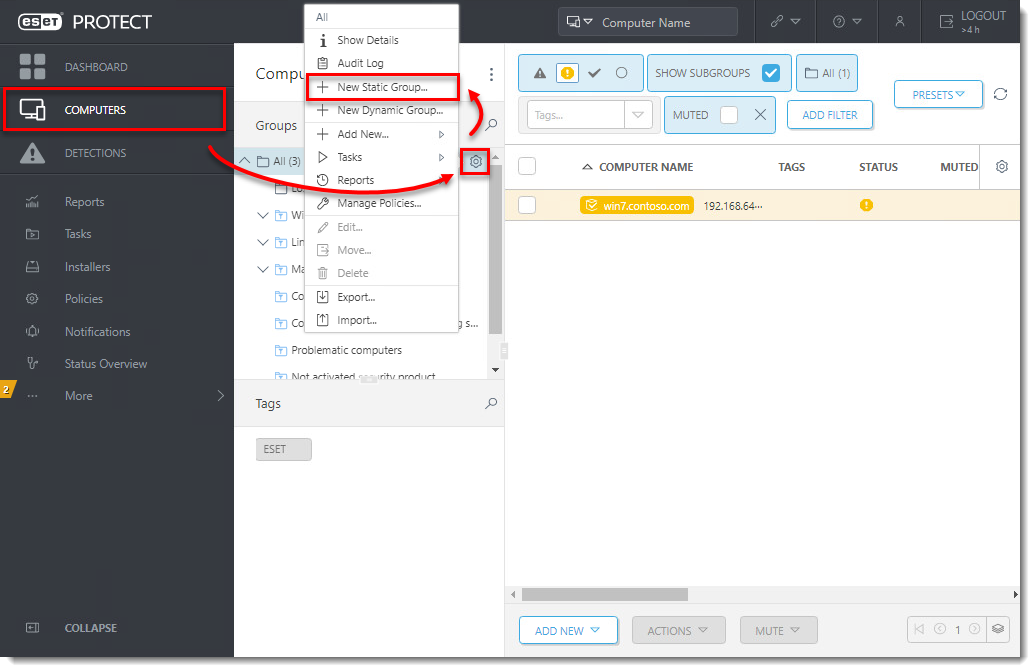
- Skriv navnet på den nye gruppe. Du kan eventuelt tilføje en beskrivelse. Det er vigtigt at vælge den rigtige forældregruppe. Din nye gruppe vil være placeret i den overordnede gruppe, og alle brugere med adgang til den overordnede gruppe vil også have samme adgang til den nye gruppe. Klik på Udfør for at oprette gruppen.
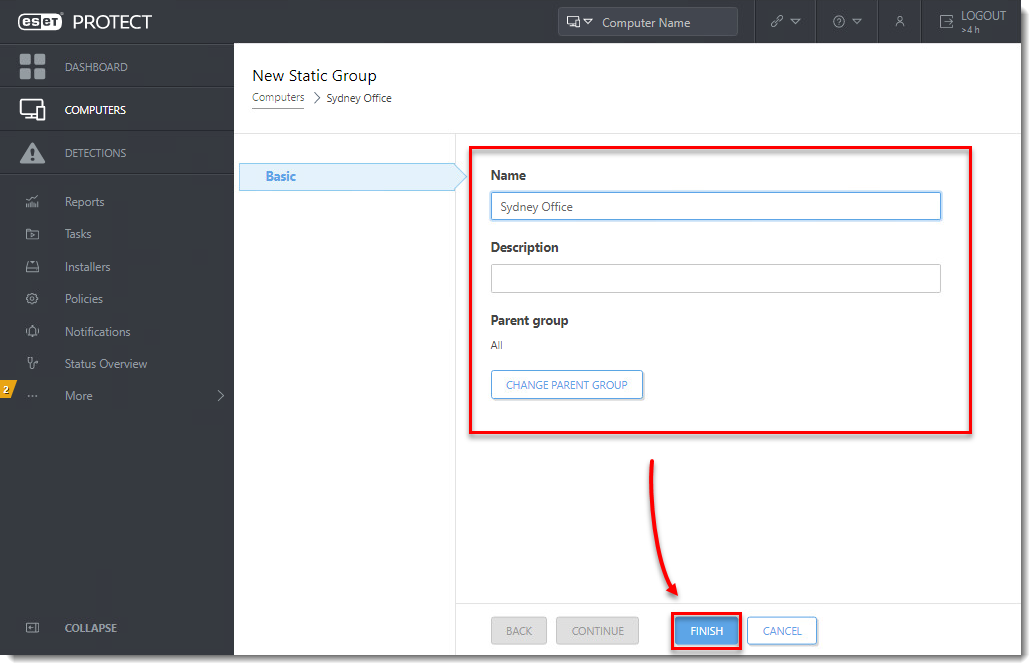
II. Opret et tilladelsessæt
Et rettighedssæt er en samling regler, der bestemmer, hvilket niveau af interaktion en bruger må have med objekterne i den gruppe, som rettighedssættet er knyttet til. Et tilladelsessæt kan tildeles forskellige brugere, men det er ikke nødvendigt at tildele det til en bruger på nuværende tidspunkt. Tilladelsessæt kan tilknyttes flere statiske grupper. Et rettighedssæt vil automatisk blive anvendt på objekterne i undergrupperne til de statiske grupper, du vælger. Sørg for at vælge en statisk gruppe på det adgangsniveau, du ønsker, at din bruger skal have. Objekterne i alle grupper under den statiske gruppe, du vælger, vil også blive påvirket. Tilladelserne til dette tilladelsessæt tildeles i afsnittet Funktionalitet .
Følg disse trin for at oprette et nyt tilladelsessæt:
- I ESET PROTECT On-Prem Web Console skal du klikke på ikonet Mere ... → Tilladelsessæt → Ny.
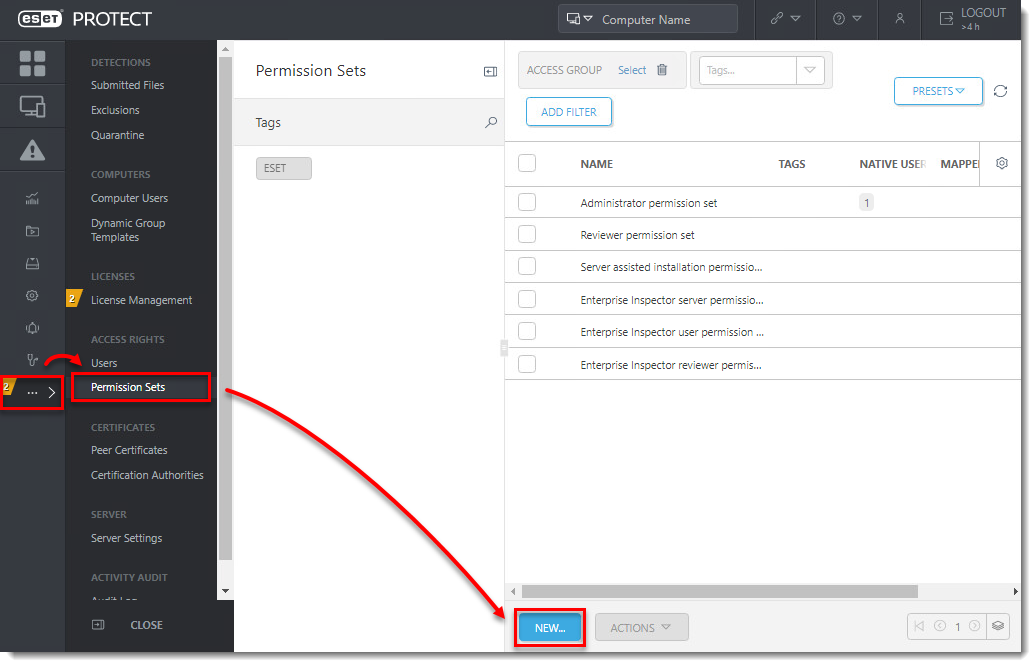
- Skriv navnet på det nye tilladelsessæt i feltet Navn . Du kan eventuelt skrive en Beskrivelse.
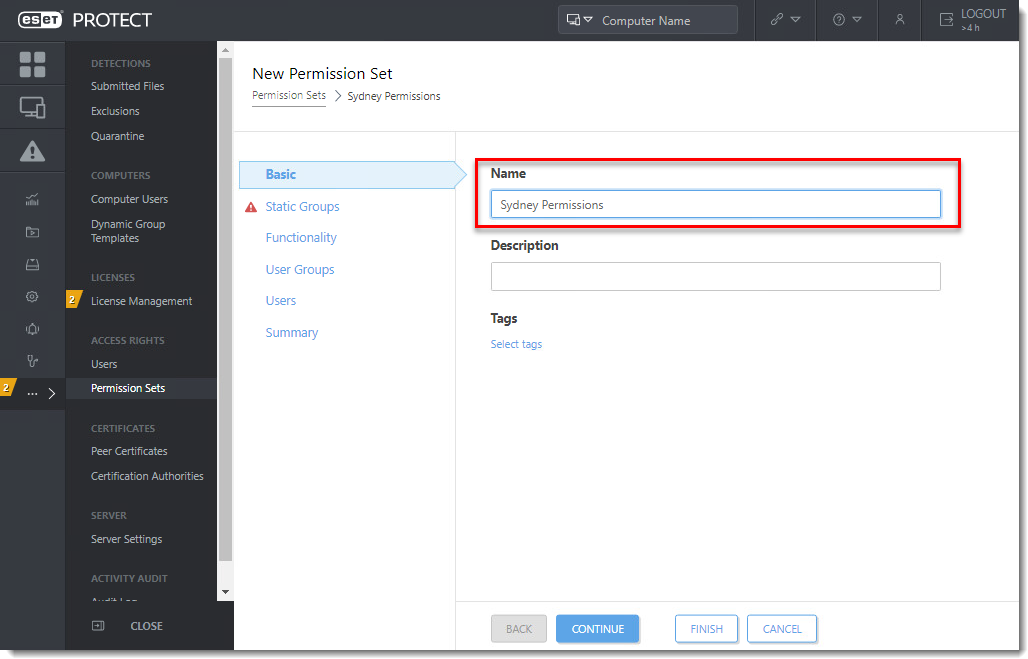
- Klik på Statiske grupper → Tilføj statisk(e) gruppe(r), og marker afkrydsningsfelterne ud for de statiske grupper, der skal knyttes til dette rettighedssæt. Vælg den gruppe, du oprettede i del I, og klik på OK for at bekræfte dit valg.
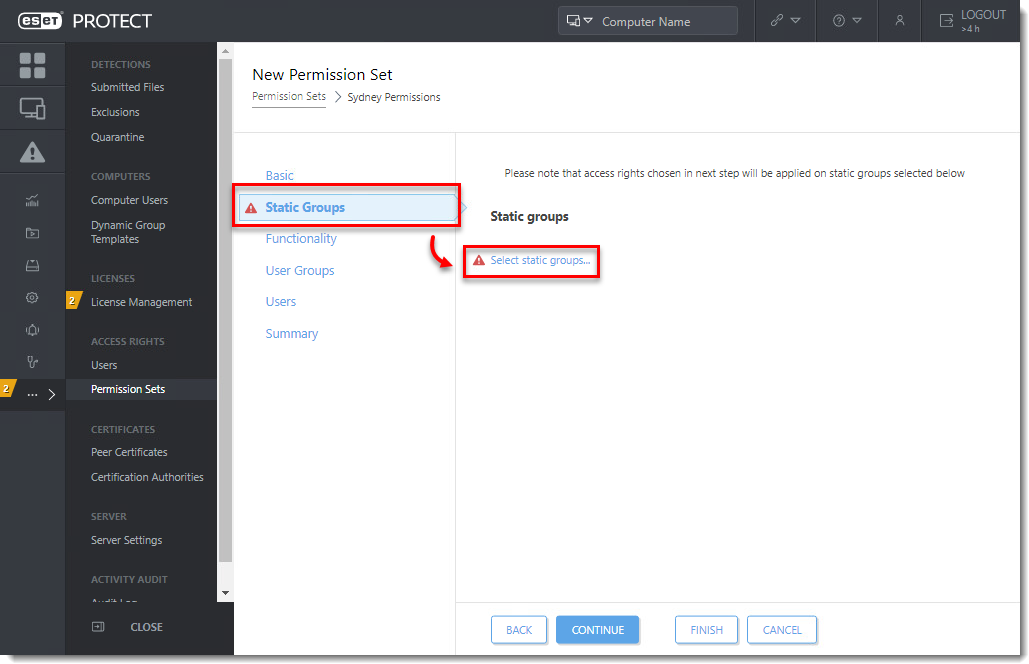
- Klik på Funktionalitet. Du kan vælge en af de foruddefinerede rettighedsmodeller eller manuelt vælge adgangsniveauet for den bruger, der skal tildeles dette sæt. Der er tre forskellige adgangsniveauer: Læs, Brug og Skriv. Klik på ikonet
 ved siden af Server Tasks & Triggers og Client Tasks for at udvide kategorierne og vælge tilladelser til specifikke opgaver. Læs mere om funktionerne i dette emne i onlinehjælpen.
ved siden af Server Tasks & Triggers og Client Tasks for at udvide kategorierne og vælge tilladelser til specifikke opgaver. Læs mere om funktionerne i dette emne i onlinehjælpen.
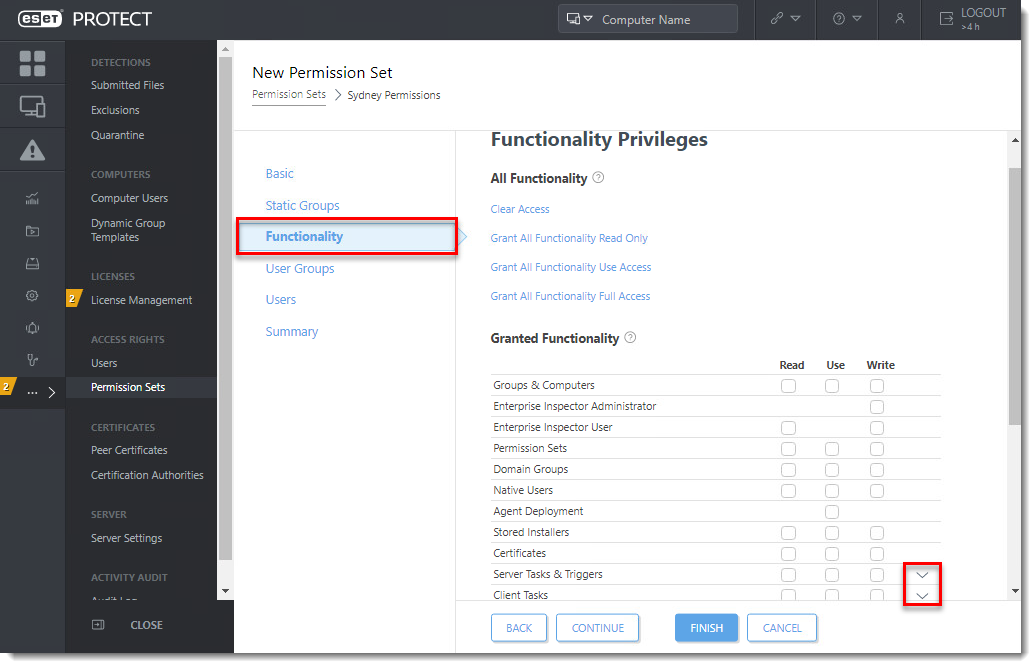
- Klik på Brugergrupper. Hvis du vil tildele dette tilladelsessæt til en gruppe brugere, der er synkroniseret fra dit Active Directory, skal du klikke på Tilføj brugergruppe(r ). Det er ikke nødvendigt at tilføje en brugergruppe. Brugergrupper administreres i Computerbrugere.
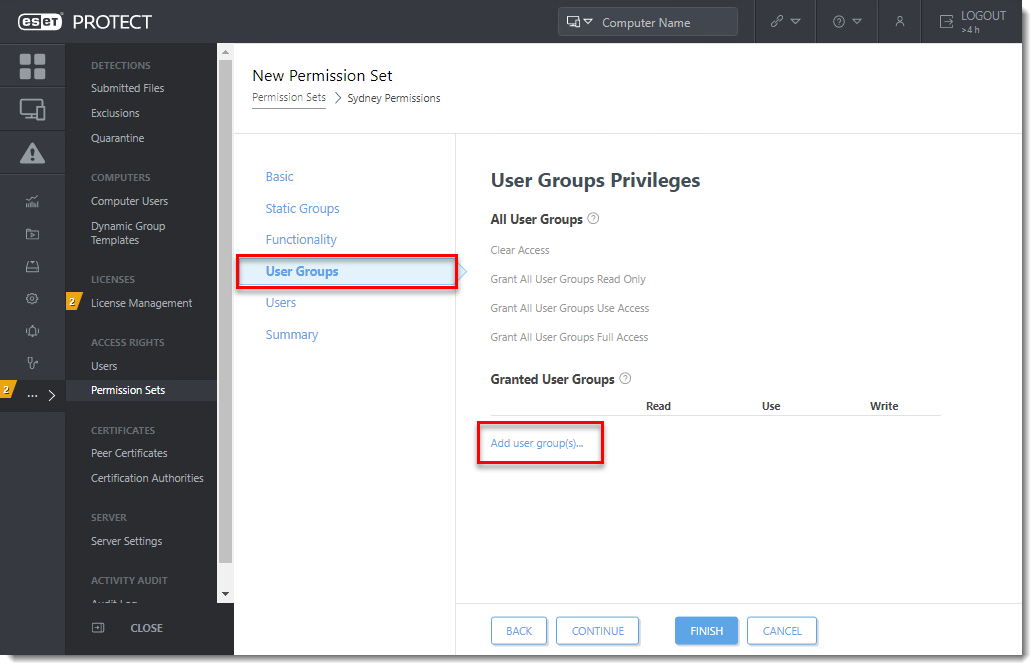
- Klik på afsnittet Users . Du kan tildele dette rettighedssæt til en eksisterende bruger eller til en eksisterende Mapped Doman Security Group. Klik på Finish for at oprette og gemme det nye rettighedssæt.
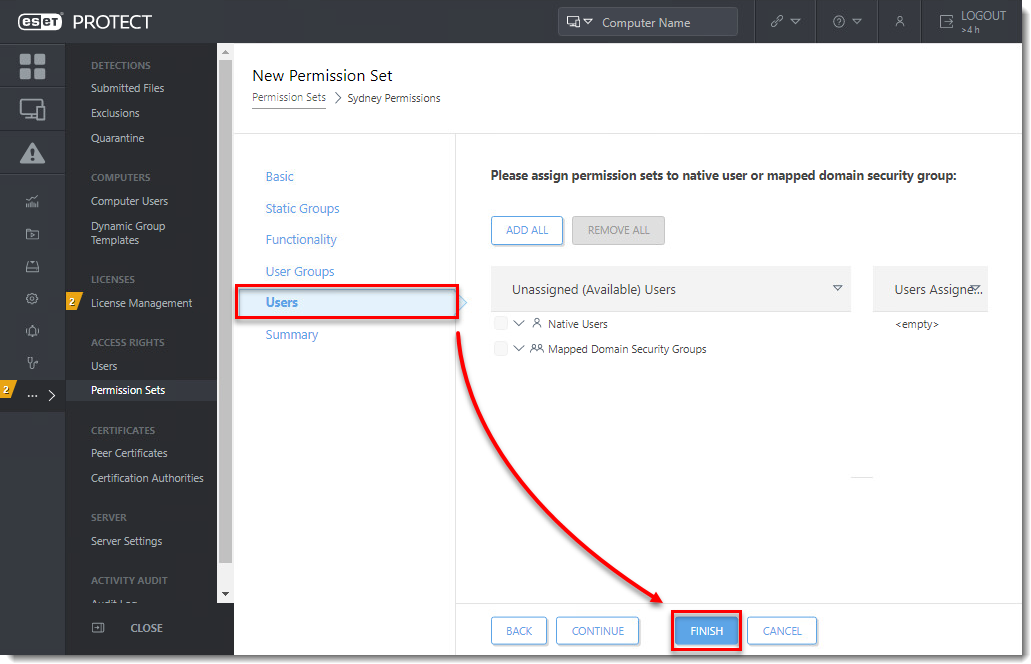
III. Opret en bruger
Vi anbefaler, at du opretter en bruger som det sidste trin, så de kan blive tildelt den korrekte hjemmegruppe og det korrekte rettighedssæt.
- I ESET PROTECT On-Prem Web Console skal du klikke påikonet Mere ... → Brugere og klikke på Tilføj ny.

- Skriv det nye login-navn for brugeren i feltet Bruger i afsnittet Grundlæggende .
- Klik på Vælg under Hjemmegruppe, og vælg den gruppe, du oprettede i del I. Brugere kan kun tildeles én hjemmegruppe.
- Skriv en sikker adgangskode i felterne Adgangskode . Denne adgangskode er nødvendig for, at den nye bruger kan logge ind. Du kan eventuelt konfigurere flere indstillinger i afsnittet Konto.
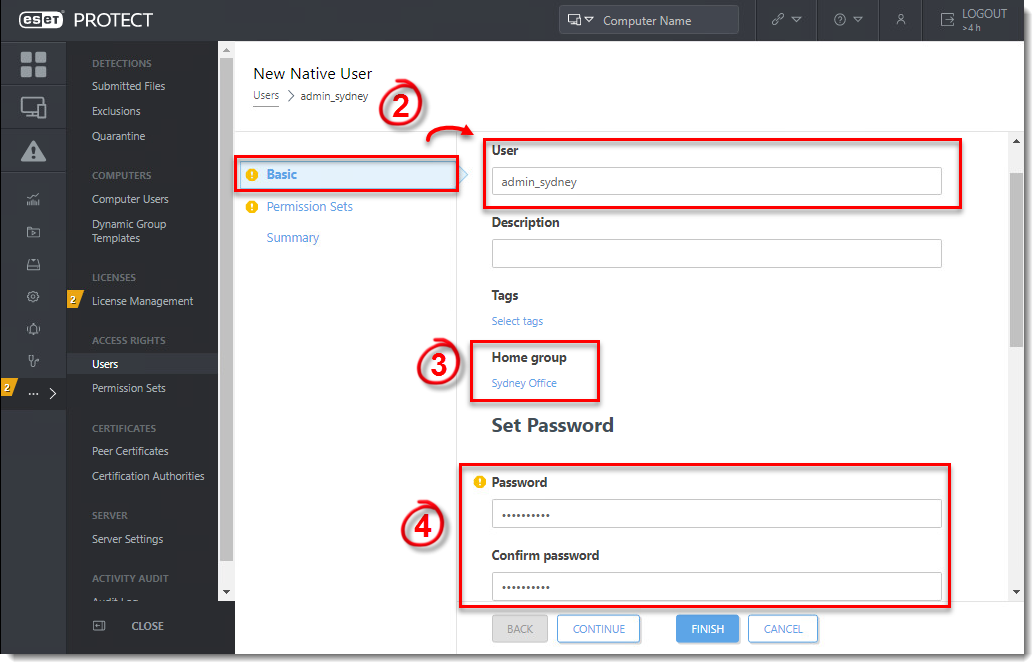
- Klik på Tilladelsessæt. Marker afkrydsningsfeltet ud for de ikke-tildelte rettighedssæt, du lige har oprettet i afsnit II.
- Gennemgå indstillingerne i afsnittet Resumé . Klik på Udfør for at oprette brugeren. Brugeren er oprettet og kan logge ind på ESET PROTECT On-Prem Web Console.